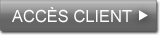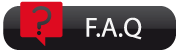TradeBox devient aussi TradeBox ProRealTime !
TradeBox vous propose sa dernière plateforme de trading intégrant un accès au logiciel ProRealTime avec passage d’ordres en temps réel. Vous bénéficiez d’un outil complet et performant aux fonctionnalités avancés.
- Un PC ou un MAC avec une connexion à Internet.
- L'un de ces systèmes d'exploitation : Windows XP, Windows Vista, Windows Seven, Mac OS.X (minimum version 10.6), Linux.
- Une résolution d'écran de 1280x1024 ou plus (recommandée).
- Au moins 256Mo de mémoire RAM pour utiliser la plateforme simplifiée et 512Mo de mémoire RAM pour utiliser la plateforme complète (1Go recommandé).
- Pour les utilisateurs de Windows Vista et Windows Seven, au minimum 1Go de mémoire RAM (2Go hautement recommandés).
- Afin de profiter au mieux de ProRealTime, nous vous recommandons de disposer au minimum d'une connexion internet ADSL.
- Référez-vous à la prochaine question/réponse pour savoir comment configurer correctement la plateforme sur votre ordinateur.
-
Premièrement, cliquez sur ce lien pour vérifier votre configuration :
Outil de diagnostic ProRealTime
- Fermez tous vos programmes et les fenêtres de votre navigateur sauf celle sur laquelle vous lisez ces instructions.
- Désinstallez toutes les versions de Java :
- Allez dans le menu "Démarrer" puis "Panneau de configuration" et cliquez sur "Ajout/Suppression de programmes" ou "Programmes et fonctionnalités".
- Recherchez les programmes dont le nom commence avec les mots JAVA ou J2RE ou JDK ou J2ME (généralement ces programmes sont précédés d'une icône représentant une tasse à café).
- Fermez la fenêtre sur laquelle vous lisez ces instructions puis dêsinstallez tous les programmes identifiés à l'étape précédente.
- Une fois la désinstallation effectuée, ré-ouvrez cette page et poursuivez à partir de l'étape suivante.
- Ré-installez Java :
- Cliquez sur le lien suivant pour installer Java Sun : www.java.com
- Si vous utilisez une version 64 bits de Windows, cliquez sur ce lien à la place.
- Si votre navigateur Internet ne vous propose que l'option "Enregistrer", sauvegardez le fichier sur votre bureau puis double cliquez dessus pour exécuter le programme d'installation.
- Une fois Java installé, il sera peut être nécessaire de redémarrer votre ordinateur.
- Fermez toutes les fenêtres de votre navigateur. Ouvrez-le à nouveau et identifiez-vous sur www.prorealtime.com pour démarrer votre version préférée de la plateforme.
Si le diagnostic détecte une erreur Java ou que vous ne pouvez toujours pas lancer la plateforme, réinstaller Java sur votre ordinateur
pourra résoudre le problème.
Si vous utilisez actuellement Windows XP, Vista ou Seven, suivez pas à pas les étapes suivantes pour configurer correctement Java :
Vous devez suivre, une par une, toutes les étapes décrites ci-dessous si vous souhaitez configurer correctement votre plugin JAVA.
Si vous avez toujours des problèmes de lancement, allez à la question suivante.
Si vous ne parvenez toujours pas à lancer la plateforme après avoir suivi les instructions de la précédente question, le problème peut être :
- Mauvaise configuration de votre navigateur Internet :
- Cliquez sur le menu "Outils" puis "Options Internet".
- Cliquez sur l'onglet "Sécurité" puis sur "Personnaliser le niveau...".
- Déroulez la liste jusqu'à la section "Téléchargements".
Sous "Demander confirmation pour les téléchargements de fichiers" cliquez sur "Activé". - Cliquez "Ok" et confirmez le changement en cliquant "Oui".
- Toujours depuis l'onglet "Sécurité", cliquez sur "Sites de confiance" (troisième icône en haut de la fenêtre).
- Cliquez sur "Sites", puis décochez l'option "Exiger un serveur sécurisé (https:) pour tous les sites de cette zone".
- Dans le rectangle "Ajouter ce site Web à la zone" entrez l'adresse "prorealtime.com" SANS préfixe du type www ou http. Validez par "Ajouter".
- Cliquez sur "Fermer" puis "OK" pour terminer la procédure.
- Mauvaise configuration de vos logiciels de sécurité (antivirus / pare-feu / anti-spyware) :
- Utilisation d'un Proxy :
Si vous utilisez Internet Explorer 7 ou 8, suivez les étapes ci-dessous :
Essayez de lancer ProRealTime à nouveau. Si vous ne parvenez toujours pas à lancer la plateforme, nous vous conseillons d'essayer avec un autre navigateur Internet gratuit (par exemple Mozilla Firefox).
Votre antivirus / pare-feu / anti-spyware doit autoriser le téléchargement de fichiers depuis ProRealTime.com et autoriser la plateforme à se connecter à Internet sans restrictions. Pour ce faire, configurez vos logiciels de sécurité afin qu'ils autorisent Java à accéder à Internet. Si vous avez besoin d'aide pour les configurer, consultez leur manuel d'utilisation en ligne sur le site Internet de leur éditeur.
Si vous utilisez un Proxy, essayez de le désactiver avant de relancer la plateforme.
Si votre plateforme ne se lance toujours pas après avoir suivi les étapes de configuration ci-dessus, écrivez-nous en nous précisant : la configuration de votre ordinateur (puissance, mémoire vive), la version de votre système d'exploitation, le nom de vos logiciels de sécurité (antivirus, pare-feu) et le nom de votre navigateur Internet.
Nous vous conseillons de supprimer les "Fichiers Internet temporaires" :
Pour vider votre cache sous Internet Explorer 6.x :
- Cliquez le menu Outils en haut de votre navigateur et sélectionnez Options Internet.
- Cliquez sur l'onglet Général en haut de la boite de dialogue.
- Cliquez Supprimer les Fichiers sous Fichiers Internet Temporaires.
- Sélectionnez Supprimer tout le contenu hors ligne en cochant la boite.
- Cliquez Ok.
Pour vider votre cache sous Internet Explorer 7 :
- Cliquez Outils > Options Internet.
- Sélectionnez l'onglet Général.
- Cliquez sur Supprimer sous Historique de navigation.
- Sous Fichiers Internet temporaires cliquez Supprimer les fichiers.
- Sous Cookies cliquez Supprimer les cookies.
- Cliquez Ok.
Pour vider votre cache sous Mozilla Firefox :
- Cliquez sur le menu Outils de Firefox et choisissez Effacer mes traces.
- Sélectionnez les boites Cache et Cookies.
- Cliquez sur OK
Pour vider votre cache sous Mozilla :
- Cliquez sur le menu Edition de votre navigateur puis choisissez Préférences.
- Cliquez sur le + à coté de Avancé.
- Sélectionnez Cache sous Avancé.
- Cliquez sur Cache.
- Cliquez Ok.
Pour vider votre cache sous Safari :
- Cliquez le menu Finder de Safari
- Sélectionnez le menu Vider le cache.
- Validez "vider le cache" dans la boite de dialogue.
Dans certains cas, il peut être nécessaire de nettoyer votre cache plus d'une fois.
Après cette manipulation, vous devez fermer et relancer votre navigateur. La plateforme sera alors plus rapide.
Nos plateformes sont compatibles avec un grand nombre de navigateurs populaires, y compris Firefox, Mozilla et Opera.
Si vous rencontrez des problèmes lorsque vous essayez de lancer la plateforme ProRealTime à partir d'un de ces navigateurs, vous devez suivre les différentes étapes de la configuration Java présentées dans la question 2 de nos F.A.Q.
Malheureusement, ce n'est plus possible. Ce navigateur se connecte à Internet via un proxy AOL qui restreint la communication entre votre PC et nos serveurs. Lancez notre plateforme en installant et en utilisant un autre navigateur gratuit.
Puis cliquez sur le bouton droit de la souris sur cet icône Java, représenté par une tasse de café, situé sur le côté droit de la barre des tâches (cette barre bleue s'affiche par défaut en bas de votre écran).
Choisissez 'Ouvrir les panneaux de configuration'. Cliquez sur l'onglet 'Général' puis sur le bouton 'Propriétés réseau' puis sélectionnez 'Connection directe' et cliquez sur 'Ok'. Si vous n'avez pas d'onglet 'Général', allez sur l'onglet 'Proxies' et décochez 'Utilisez les paramètres du navigateur' et enlever le contenu des divers champs du proxy.
Vous devez cliquer sur le bouton 'Toujours' de cette fenêtre pour ne plus voir cette fenêtre. Si ce bouton 'Toujours' n'est pas accessible, cliquez sur 'Plus d'options' puis 'Toujours lancer ce logiciel'.
Pour vider votre cache sous Internet Explorer 6.x :
- Cliquez le menu Outils en haut de votre navigateur et sélectionnez Options Internet.
- Cliquez sur l'onglet Général en haut de la boite de dialogue.
- Cliquez Supprimer les Fichiers sous Fichiers Internet Temporaires.
- Sélectionnez Supprimer tout le contenu hors ligne en cochant la boite.
- Cliquez Ok.
Pour vider votre cache sous Internet Explorer 7 :
- Cliquez Outils > Options Internet.
- Sélectionnez l'onglet Général.
- Cliquez sur Supprimer sous Historique de navigation.
- Sous Fichiers Internet temporaires cliquez Supprimer les fichiers.
- Sous Cookies cliquez Supprimer les cookies.
- Cliquez Ok.
Pour vider votre cache sous Mozilla Firefox :
- Cliquez sur le menu Outils de Firefox et choisissez Effacer mes traces.
- Sélectionnez les boites Cache et Cookies.
- Cliquez sur OK
Pour vider votre cache sous Mozilla :
- Cliquez sur le menu Edition de votre navigateur puis choisissez Préférences.
- Cliquez sur le + à coté de Avancé.
- Sélectionnez Cache sous Avancé.
- Cliquez sur Cache.
- Cliquez Ok.
Pour vider votre cache sous Safari :
- Cliquez le menu Finder de Safari
- Sélectionnez le menu Vider le cache.
- Validez vider le cache dans la boite de dialogue.
Dans certains cas, il peut être nécessaire de nettoyer votre cache plus d'une fois.
Après cette manipulation, vous devez fermer et relancer votre navigateur.
Pour éviter que ce genre de problème ne se reproduise, nous vous suggérons d'appliquer cette manipulation :
Depuis la barre de menu Internet Exporer sélectionnez "Outils" puis "Options Internet".
Dans l'onglet "Avancé", cherchez la section 'Sécurité', dans le bas de la liste. Dans l'onglet "Avancé", cherchez la section 'Sécurité', dans le bas de la liste. Sélectionnez la case "Vider le dossier Fichiers Internet Temporaires lorsque le navigateur est fermé", puis fermez la fenêtre à l'aide du bouton "OK".
Si vous utilisez un bloqueur de Pop-Up, comme par exemple la barre d'outils Google, la fenêtre d'impression ne s'ouvrira pas. Nous vous suggérons d'autoriser
les Pop-Ups du site ProRealTime.
Pour le bloqueur de fenêtres publicitaires d'Internet Explorer (inclus dans Windows XP Service Pack 2) : affichez le site ProRealTime.com sur Internet Explorer puis, dans le menu "Outils" d'Internet Explorer, sélectionnez "Bloqueur de fenêtres" puis "Paramètres du bloqueur de fenêtres", et ajoutez "www.prorealtime.com" à la liste des sites autorisés.
Pour la Google ToolBar : affichez le site ProRealTime.com, puis cliquez sur le bouton "(0) bloquée(s)" de la Google ToolBar.
Pour Mozilla / Firefox : avant de lancer la plateforme, connectez-vous au site ProRealTime.com, et dans le menu "Outils" de votre navigateur, section "Gestionnaire de Popups", sélectionnez "Autoriser les fenêtres de popups de ce site".
Oui, nos plateformes Complète et Premium sont compatibles avec Safari sur Mac OS 10.6 (ou supérieur) et avec JAVA 1.6 (ou supérieur).
Si vous êtes sous Mac OS 10.6 ou une version plus récente, nous vous recommandons de mettre à jour votre configuration Java afin de vous assurer que vous utilisez la dernière version de Java disponible pour votre système d'exploitation.
Notez que 4Go de mémoire RAM sont recommandés pour utiliser les versions Complète et Premium de ProRealTime sous Mac.
Si votre appareil permet l'installation et le fonctionnement de la bonne configuration Java, il devrait pouvoir lancer la plateforme. En revanche, notez que des tests complets n'ont pas été réalisés sur tous les types d'appareils et que par conséquent, nous ne sommes pas en mesure de garantir le fonctionnement de la plateforme sur ces derniers. La plateforme Complète de ProRealTime peut être utilisée sur la plupart des netbooks. Pour les appareils portatifs (smartphones, tablettes...), une version mobile dédiée est disponible via http://m.prorealtime.com.
Pour optimiser votre utilisation de ProRealTime, nous vous invitons à consulter le manuel d'utilisation.